Salam Warga SMK Bandar Tenggara 2.
Semasa saya cuba buat blog sebagai contoh, saya dapati ada kelainan daripada pihak Google. Mungkin ini sebagai langkah keselamatan. Tidak seperti blog yang pernah saya buat sebelum ini, saya terus membuat blog tanpa masukkan nombor keselamatan. Mungkin anda juga akan menjumpainya bila buat blog nanti.
Anda sudah boleh membuat blog. Apa yang perlu anda hanya perlu klik 'Create Blog'.
Tetingkap 'Buat Akaun Google' akan muncul. Anda hanya perlu klik 'rakam masuk terlebih dahulu'.
Tetingkap 'Google Akaun' akan muncul. Masukkan E-mel dan kata laluan anda. Klik 'Daftar Masuk'.
Tetingkap 'Verify your identity'. Tetingkap ini yang saya katakan tadi. Tetingkap untuk keselamatan. Anda perlukan handset untuk menerima SMS nanti. Lengkapkan maklumat yang diperlukan dan klik 'Send verification code to my mobile phone'.
Tetingkap 'Masukkan kod anda' akan muncul. Tengok handset anda, SMS sepatutnya telah diterima. Masukkan nombor tersebut dan klik 'Sahkan'.
Apabila telah disahkan, tetingkap 'Nama blog anda' akan muncul. Mula-mula taip Alamat Blog dan 'Periksa Ketersediaan'.
Apabila 'Alamat blog ini tersedia' lengkapkan butir-butir yang dikehendaki. Tulis alamat tersebut supaya anda tidak lupa. Klik 'Seterusnya'.
Tetingkap 'Pilih templat pemula' akan muncul. Pilih templat yang anda berkenan.
Tetingkap 'Blog anda telah dibuat!'. Klik 'MULAKAN PEMBLOGAN'.
Tetingkap baru akan muncul. Jangan buat apa-apa. Tunggu arahan selanjutnya untuk 'Catatan Pertama' anda.
Taip url alamat blog anda untuk melihat hasilnya.
Masukkan widget supaya blog anda kelihatan cantik dan memenuhi citarasa anda.
Selamat mencuba.


 Membina Blog 2
Membina Blog 2




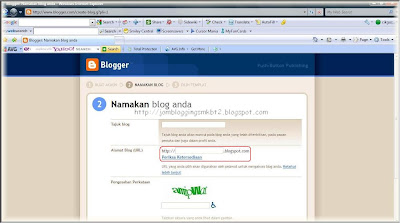






Tiada ulasan:
Catat Ulasan